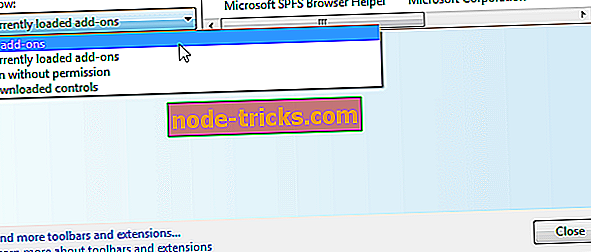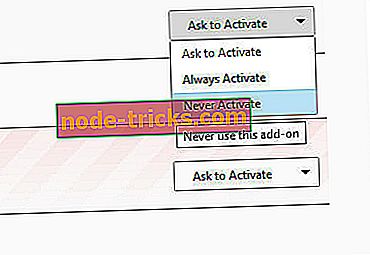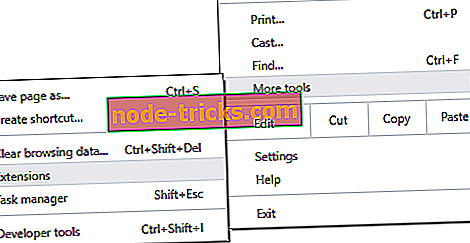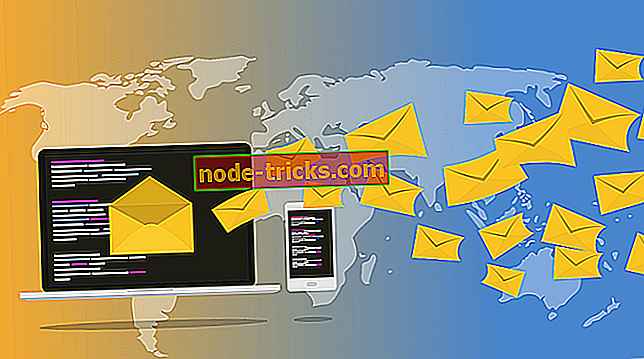كيفية إصلاح تم حظر الطلب لأسباب خطأ تتعلق بالأمان
تم حظر الطلب لأسباب أمنية يمكن أن تظهر في بعض الأحيان في متصفحك وتمنعك من تنزيل المرفقات أو زيارة بعض المواقع. ومع ذلك ، هناك طريقة لحل هذه المشكلة ، واليوم سوف نعرض لك كيفية القيام بذلك.
في بعض الأحيان ، عند التبديل إلى متصفح آخر ، لن تتم مزامنة معلوماتك بشكل صحيح. هذا يمكن أن يؤدي إلى قضايا مختلفة لأسباب أمنية. سبب هذه المشكلة هو بعض أنواع الملفات المحظورة في خدمات البريد الإلكتروني الشائعة أو المكونات الإضافية المعيبة. ومع ذلك ، هناك طريقة لإصلاح هذه المشكلة.
كيف يمكنني إصلاح رسالة محظورة لأسباب أمنية في Gmail
- تحقق من نوع ملف مرفق البريد الإلكتروني
- تعطيل الوظائف الإضافية
- تعطيل VPN الخاص بك
1. تحقق من نوع ملف مرفق البريد الإلكتروني
قد يتم حظر بعض المرفقات بواسطة خدمة البريد الإلكتروني. على سبيل المثال ، لا يسمح Gmail بالمرفقات التي تحتوي على ملفات مضغوطة ، مثل gz أو .bz2. لقد قمنا بالفعل بتغطية هذه المشكلة بتعمق في مرفقات البريد الإلكتروني الخاصة بـ RAR المحظورة لأسباب أمنية في مقالة Gmail ، لذا تأكد من التحقق من ذلك.
2. تعطيل الوظائف الإضافية
في هذه الحالة ، يكون الجاني الفعلي هو على الأرجح إعداد أمان من وظيفة إضافية قمت بتثبيتها في مرحلة ما. يمكنك تعطيل المكونات الإضافية واحدة تلو الأخرى حتى تجد الشخص المسؤول عن مشاكلك.
لبرنامج Internet Explorer 11
- افتح Internet Explorer ، وانقر على أيقونة الأدوات ، بجانب زر الأدوات .
- الآن انقر فوق إدارة الوظائف الإضافية .
- ضمن لوحة Show ، انقر فوق جميع الوظائف الإضافية ، ثم حدد الوظيفة الإضافية التي ترغب في تعطيلها.
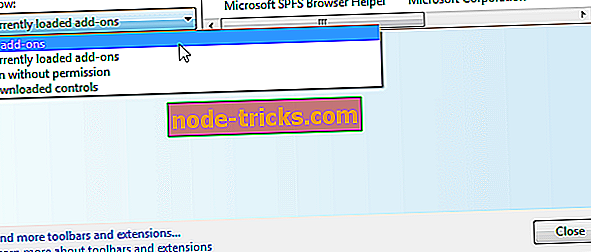
- انقر فوق تعطيل لتعطيل الوظيفة الإضافية ؛
- أعد تشغيل Internet Explorer.
لموزيلا
- في Firefox ، انقر فوق زر القائمة واختر الوظائف الإضافية ، ثم انقر فوق لوحة Extensions .
- حدد الوظيفة الإضافية التي ترغب في تعطيلها.
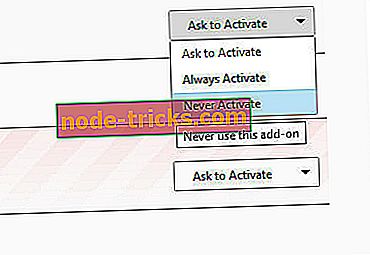
- انقر فوق الزر " تعطيل" (أو "إزالة" إذا كنت ترغب في تجاهل الامتداد نهائيًا).
- انقر فوق " إعادة التشغيل الآن" إذا كان ينبثق. سيتم حفظ المعلومات الخاصة بك واستعادتها بعد إعادة التشغيل.
لكروم
- في Chrome ، انقر فوق رمز القائمة أعلى يمين نافذة المتصفح.
- الآن اختر المزيد من الأدوات وحدد الامتدادات .
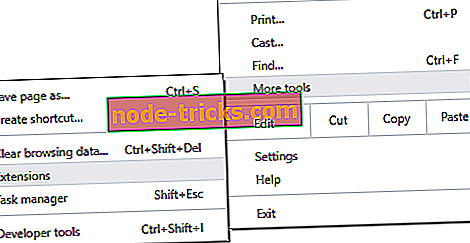
- ألغ تحديد تمكين لتعطيل ملحق.
- أعد تشغيل Chrome.
3. تعطيل VPN الخاص بك

إذا كنت تستخدم VPN لإخفاء عنوان IP الخاص بك ، فستقوم Mozilla بتقييد وصولك إلى مواقع الويب التي تحاول تصفحها. تعطيل VPN الخاص بك وحاول الوصول إلى الموقع مرة أخرى. أيضًا ، قد تتمكن من حل المشكلة عن طريق تغيير عنوان URL من // إلى // .
إذا كان VPN الخاص بك هو سبب هذه المشكلة ، فربما يمكنك حلها باستخدام VPN مختلف. CyberGhost VPN عبارة عن VPN بسيطة وسريعة ، وإذا كنت تريد حماية خصوصيتك أثناء تصفح الويب ، فنحن نقترح عليك تجربتها.
لماذا تختار CyberGhost؟ Cyberghost لنظام التشغيل Windows- 256 بت تشفير AES
- أكثر من 3000 خادم في جميع أنحاء العالم
- خطة سعرية رائعة
- دعم ممتاز
نأمل أن تساعد هذه الحلول ، في الوقت نفسه ، ما هي المشاكل التي واجهتها أثناء استخدام متصفحك؟